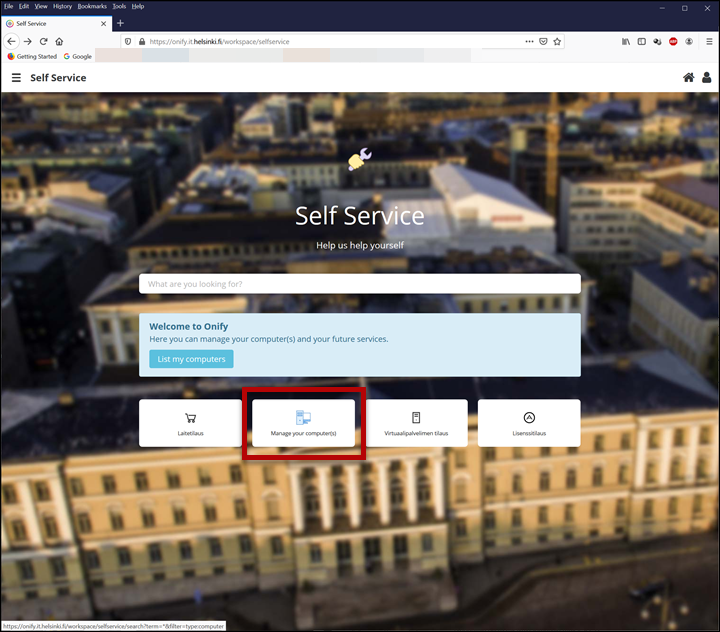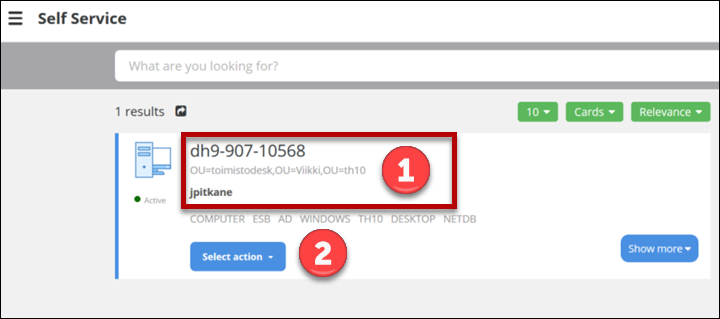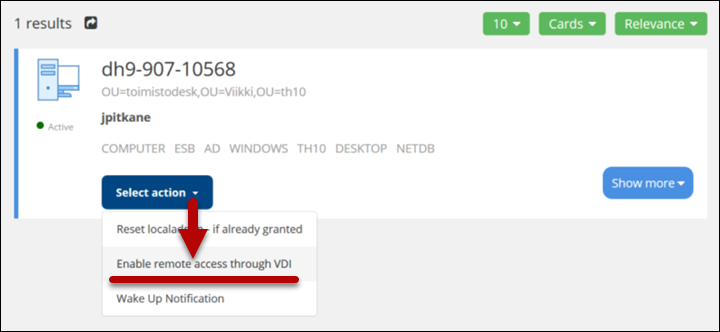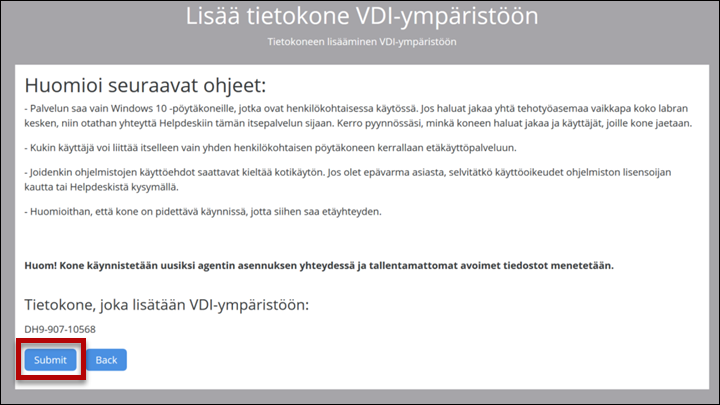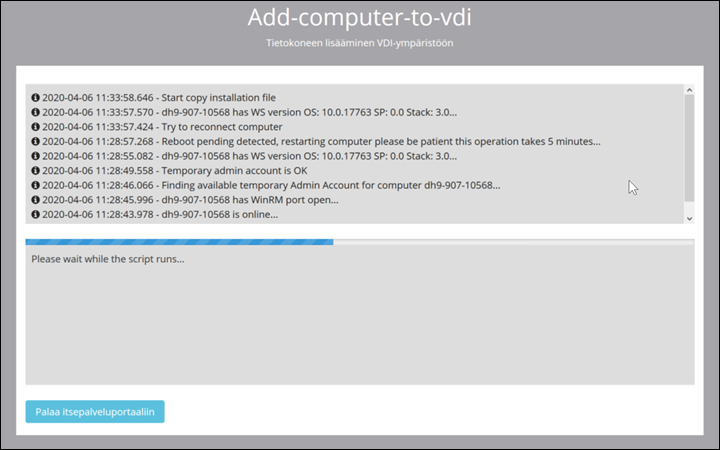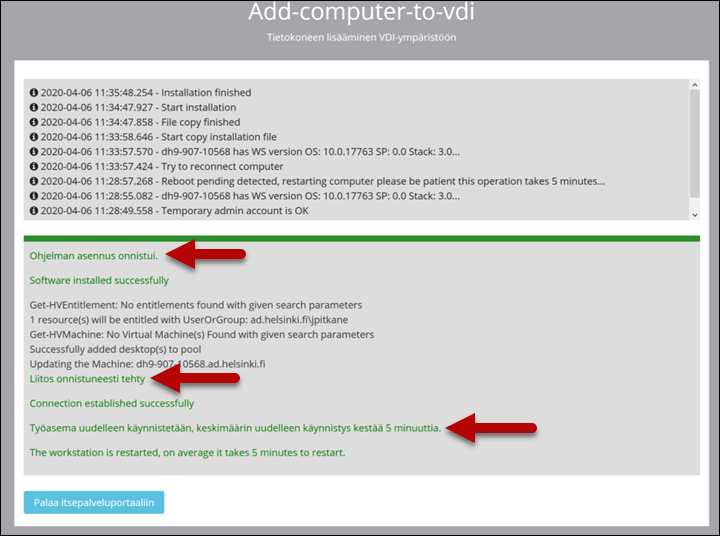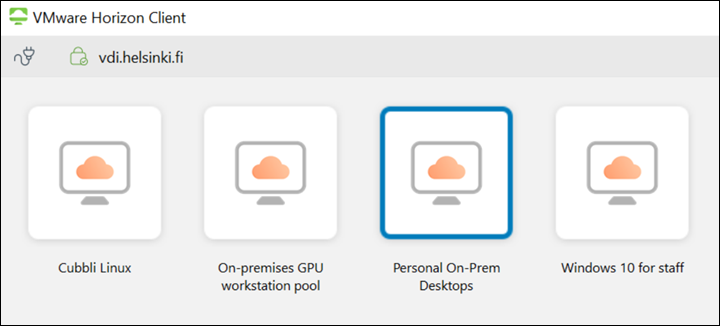Voit saada etäyhteyden kampuksella sijaitsevaan Windows 11 -pöytäkoneeseen käyttäen Omnissa Horizon Clientia. Etäyhteys toimii mistä tahansa verkosta ja on salattu, VPN-yhteyttä ei tarvita.
Palvelussa on muutama rajoitus:
- Palvelu on tarjolla vain pöytäkoneille, jotka ovat ovat kiinteässä yliopiston lankaverkossa
- Palveluun liitetään vain koneita, joilla on yksi käyttäjä.
- Vain yksi pöytäkone per käyttäjä on mahdollista liittää palveluun.
Lisäksi sinun täytyy olla yliopiston sisäverkossa (esim. EduVPN-yhteydellä kotoa), kun liittäminen tapahtuu. Sen jälkeen voi käyttää konetta mistä tahansa verkosta.
Joidenkin ohjelmistojen käyttöehdot saattavat kieltää etäkäytön. Jos olet epävarma asiasta, selvitäthän käyttöoikeudet ohjelmiston lisensoijan kautta tai Helpdeskistä kysymällä.
Pikaohje
HUOM: Et voi tehdä liittämistä siltä koneelta, jonka haluat liittää VDI-ympäristöön. Varmista, että ET ole kirjautunut liitettävälle koneelle ja tee seuraavat vaiheet joltain toiselta koneelta.
Kirjaudu ennen seuraavia vaiheita yliopiston verkkoon VPN-yhteydellä. Yhteys tarvitaan asennuksen ajaksi.
- Varmista, että yliopistolla oleva pöytäkone on päällä ja yliopiston sisäverkossa.
- Kirjaudu osoitteeseen https://onify.it.helsinki.fi
- Valitse Manage your computer(s) > Select action > Enable remote access through VDI > Submit
- Odota. Asennus kestää useita minuutteja.
- Kone näkyy osoitteessa vdi.helsinki.fi tai asiakasohjelmassa, jos olet asentanut sen.
- Jos et saa konettasi lisättyä näillä ohjeilla itse, ota yhteyttä Helpdeskiin.
Lisäohjeita VDI-etätyöpöydistä löydät erillisestä IT-Helpdeskin ohjeessa.
Tarkka ohje
HUOM: Et voi tehdä liittämistä siltä koneelta, jonka haluat liittää VDI-ympäristöön. Varmista, että ET ole kirjautunut liitettävälle koneelle ja tee seuraavat vaiheet joltain toiselta koneelta.
Kirjaudu ennen seuraavia vaiheita yliopiston verkkoon VPN-yhteydellä.
- Kirjaudu osoitteeseen https://onify.it.helsinki.fi/
-
Valitse Manage your computer(s)
-
Sinulla voi näkyä useita koneita. Valitse oikea (1) ja klikkaa Select action (2).
-
Avaa valikko Select action ja klikkaa Enable remote access through VDI.
-
Lue ohjeet. Klikkaa Submit.
-
Odota. Asennus kestää useita minuutteja. Ohjelma kertoo asennuksen etenemisestä.
-
Yliopiston koneesi on nyt liitetty VDI-pooliin. Kone käynnistyy uudelleen ja on hetken kuluttua käytössäsi. Voit sulkea ikkunan.
-
Kone näkyy nyt muiden käytössäsi olevien VDI-koneiden joukossa osoitteessa vdi.helsinki.fi tai asiakasohjelmassa, jos olet asentanut sen. Huomaa, että lista on käyttäjäkohtainen, et välttämättä näe kaikkia kuvassa olevia koneita. Oma työkoneesi näkyy vain sinulle, ei kenellekään muulle!
Jos et saa konettasi lisättyä näillä ohjeilla itse, ota yhteyttä IT-Helpdeskiin.
Lisäohjeita VDI-etätyöpöydistä on tässä IT-Helpdeskin ohjeessa.
Video-ohje
Anna palautetta
Helsingin yliopiston IT-Helpdeskin ohjesivusto auttaa sinua työhösi liittyvissä IT-aiheisissa kysymyksissä. Kerro meille, miten voisimme parantaa ohjeitamme. Arvostamme suuresti palautettasi!
Kuinka parantaisit ohjeistusta?